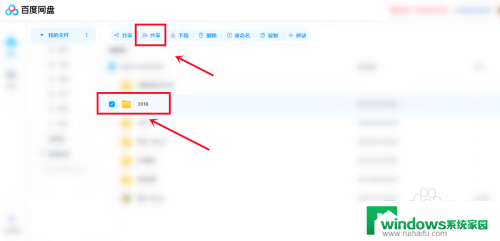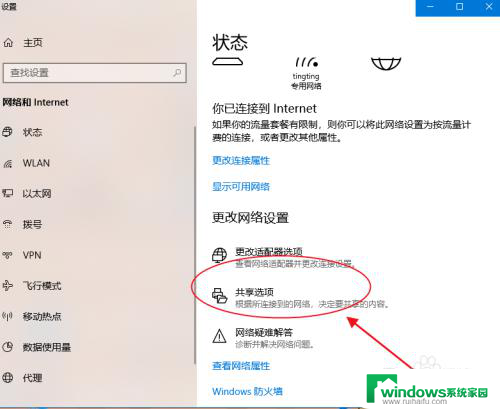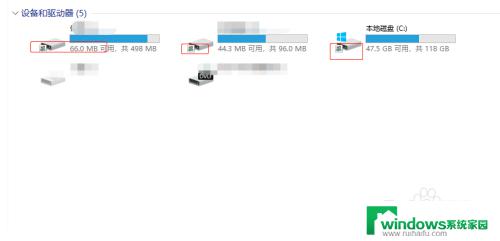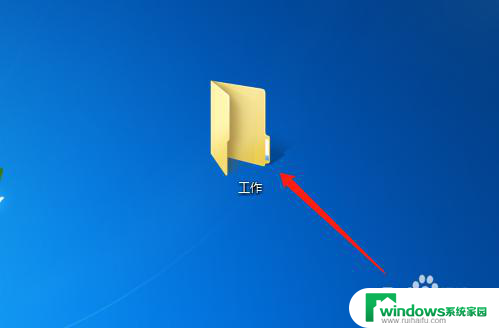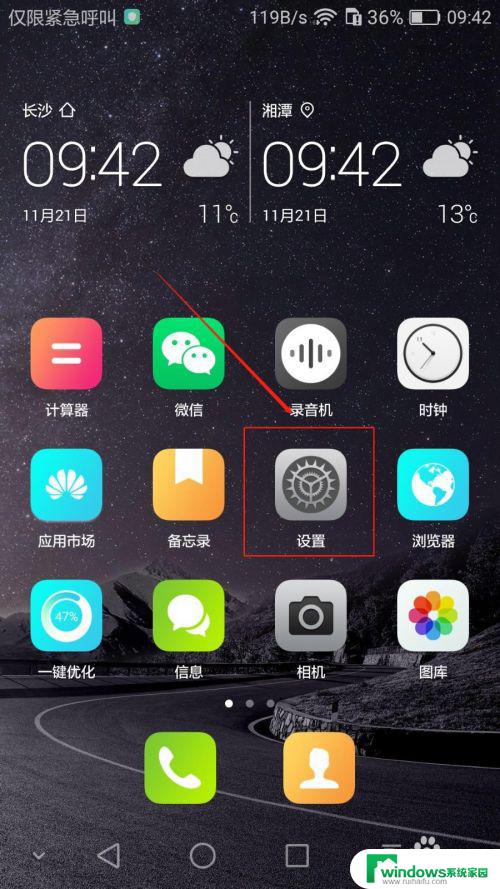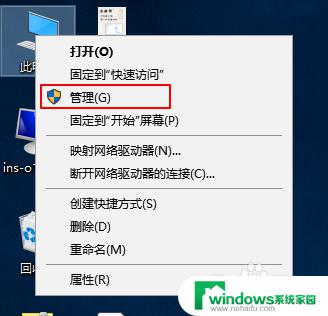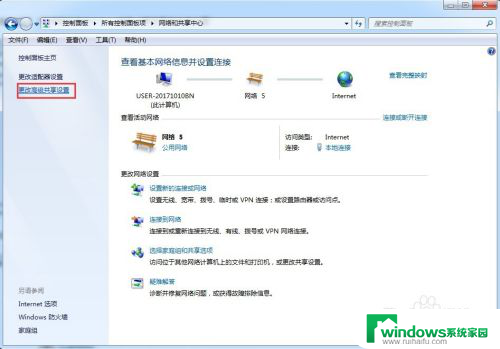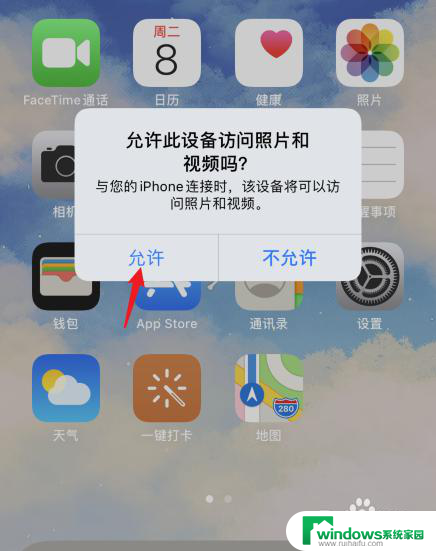如何共享电脑硬盘 怎么在家庭网络中设置电脑磁盘共享
如何共享电脑硬盘,当前家庭网络已经成为人们生活中必不可少的一部分,在家庭网络中,如何实现电脑硬盘的共享,成为了许多人需要解决的问题。通过共享电脑硬盘,可以方便地在不同电脑间进行文件传输和共享。而在家庭网络中设置电脑磁盘共享,则是实现电脑硬盘共享的关键步骤。下面我们将结合实际操作,为大家介绍如何在家庭网络中设置电脑磁盘共享,让大家轻松享受高效便捷的家庭网络生活。
操作方法:
1.首先我们要打电脑,然后找到自己的共享磁盘后。找到些电脑后点击共享后,会看到高级共享字样。然后此处点击高级共享。
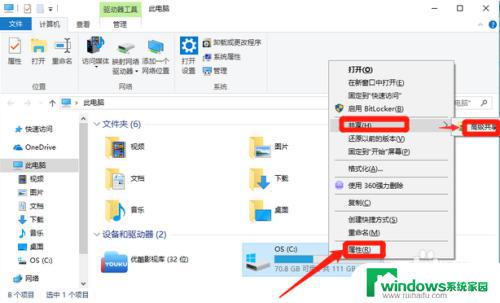
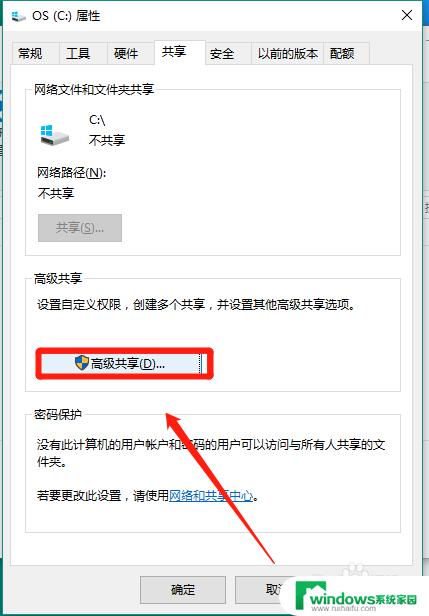
2.当我们点开高级共享界面以后,会在此窗口即刻看见自己的共享盘符。然后我们依次点击应用确定。
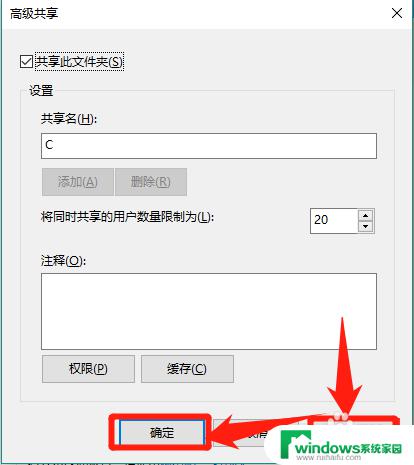
3.我们点击了应用确定以后,再点击我们界面上的网络字样。就可以看到自己的计算机了,然后点击进入。
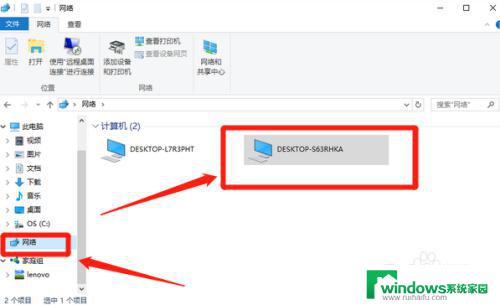
4.最后,我们点击进入在整个界面上我们就可以清楚的看到自己共享的磁盘了。那么电脑磁盘共享就已经完全设置好了
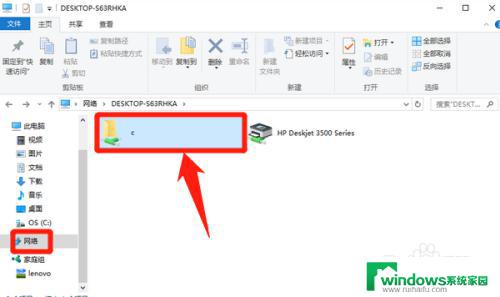
5.总结:
1打开电脑要共享的磁盘.点击共享中的高级共享。
2.自己的共享磁盘点击应用确定。
3.到网络界面中进入计算机。
4.共享的磁盘完成。
以上就是关于如何共享电脑硬盘的全部内容,如果您遇到类似情况,可以按照小编提供的方法来解决。